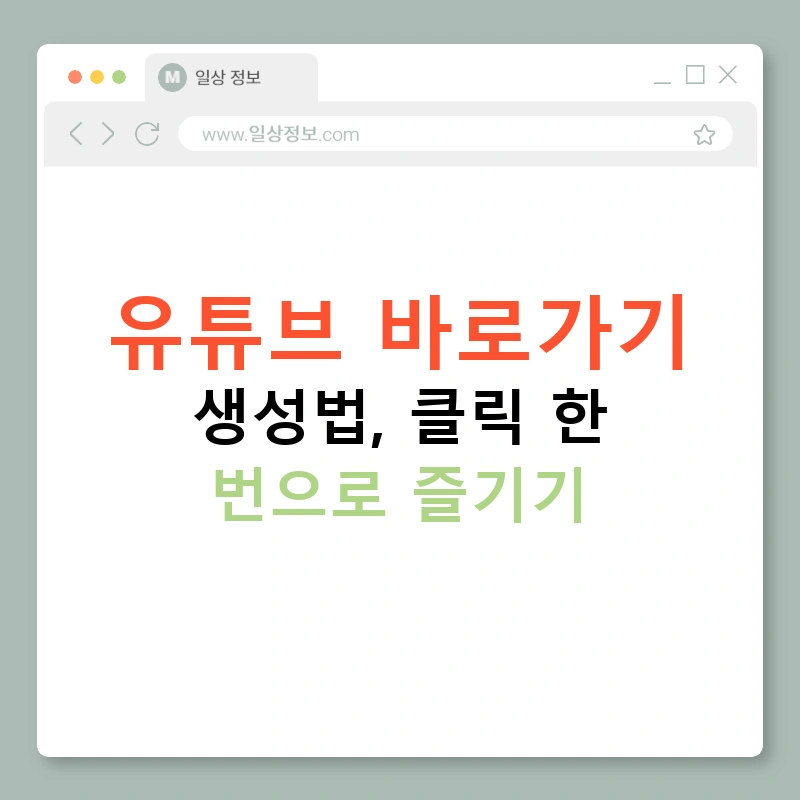유튜브 바로가기를 바탕화면에 만들어 두면 좋아하는 콘텐츠에 클릭 한 번으로 접근할 수 있습니다. 매번 브라우저를 열고 유튜브를 검색할 필요 없이 손쉽게 시청이 가능하죠. 특히 자주 시청하는 유튜버의 채널이나 재생목록을 바로가기로 만들어 놓으면 시간을 절약할 수 있습니다. 💡 오늘은 윈도우와 모바일 환경에서 유튜브 바로가기를 만드는 방법과 유용한 팁까지 자세히 알아보겠습니다.
윈도우에서 유튜브 바로가기 만들기
윈도우 컴퓨터에서 바탕화면에 유튜브 바로가기를 만드는 방법은 간단합니다. 이를 통해 즐겨보는 콘텐츠에 빠르게 접근할 수 있죠. 아래 단계를 따라 실행해 보세요.
- 💡 브라우저에서 유튜브 홈페이지나 특정 채널, 재생목록 페이지를 엽니다.
- 주소창의 URL을 마우스 드래그로 선택하고, 바탕화면으로 그대로 드래그앤드롭 합니다.
- 바탕화면에 유튜브 바로가기 아이콘이 생성됩니다!
이 과정을 마치면 바탕화면에서 유튜브 바로가기 아이콘을 더블클릭하여 원하는 페이지로 한 번에 접속 가능합니다. MacOS 사용자라면 Safari 브라우저에서 주소창 왼쪽의 작은 아이콘을 드래그하여 동일한 방식으로 설정할 수 있습니다.
바로가기 아이콘 꾸미는 방법
기본 아이콘도 나쁘지 않지만 개성을 살려 꾸며보는 건 어떨까요? 아이콘을 변경하면 보다 깔끔하고 나만의 스타일로 바탕화면을 꾸밀 수 있습니다.
- 바로가기 아이콘을 우클릭한 뒤 ‘속성’을 선택합니다.
- ‘바로 가기’ 탭에서 ‘아이콘 변경’ 버튼을 클릭합니다.
- 변경할 이미지 파일을 선택하거나, 기본 제공되는 아이콘 중 하나를 선택합니다.
💡 예를 들어 유튜브 로고나 즐겨보는 유튜버의 프로필 사진을 아이콘으로 설정해 보세요. 또한, 다양한 무료 아이콘 웹사이트에서 원하는 이미지를 다운로드할 수도 있습니다. 스타일을 살린 아이콘은 동료나 가족들의 눈길도 사로잡지 않을까요?
유튜브 바로가기 활용 팁
바로가기를 만들어두었다면 이제 이를 효율적으로 활용하는 방법을 알아보세요. 유튜브 바로가기 하나로 더 빠르고 편리하게 콘텐츠에 접근할 수 있습니다!
- 💡 채널별 바로가기: 자주 보는 유튜버의 채널 페이지로 바로가기를 만들어 놓으세요. 새 영상을 빠르게 확인할 수 있어 편리합니다.
- 💡 재생목록 바로가기: 공부, 운동 등 목적별 재생목록을 생성하고 바로가기로 연결해보세요. 이는 시간을 절약하고 콘텐츠를 더 체계적으로 소비할 수 있게 해줍니다.
- 💡 라이브 스트림 바로가기: 좋아하는 유튜버의 정기적인 라이브 스트림 페이지를 빠르게 열어놓고 실시간 방송을 놓치지 않도록 설정하세요.
위와 같은 방법으로 바로가기를 다양하게 활용하면 원하는 콘텐츠에 즉시 접근할 수 있습니다. 이는 시간 절약뿐만 아니라 좋아하는 콘텐츠를 놓치지 않는 데도 큰 도움이 됩니다.
모바일에서 유튜브 바로가기 만들기
스마트폰에서도 유튜브 바로가기를 손쉽게 생성할 수 있습니다. 다음은 안드로이드와 iOS의 방법입니다.
- 💡 안드로이드: 유튜브 앱에서 특정 채널이나 영상을 열고 ‘공유’ 버튼을 누릅니다. 그 후 ‘홈 화면에 추가’를 선택합니다.
- 💡 iOS: Safari에서 유튜브 페이지를 열고 공유 버튼을 눌러 ‘홈 화면에 추가’를 클릭하세요.
이 과정을 통해 스마트폰 홈 화면에도 유튜브 바로가기를 만들 수 있습니다. 자주 시청하는 콘텐츠를 홈 화면에 배치해 언제 어디서나 간편하게 시청하세요.
자주 묻는 질문 (FAQ)
유튜브 바로가기를 만들었는데 실행되지 않습니다. 어떻게 해결할 수 있나요?
바로가기가 제대로 실행되지 않을 경우, URL을 다시 확인하고 새로 생성해 보세요. 또한, 브라우저 설정에서 캐시를 삭제한 뒤 재시도해보세요.
맥OS에서 바로가기를 만들 때 방법이 다른가요?
맥OS에서는 Safari 브라우저를 열고 유튜브 URL 왼쪽의 아이콘을 드래그하여 바탕화면에 놓으면 바로가기가 생성됩니다.
바로가기 아이콘에 원하는 이미지를 사용할 수 있나요?
가능합니다. 이미지를 변경하려면 먼저 아이콘 속성에서 ‘아이콘 변경’을 선택하고 적합한 이미지 파일을 지정하면 됩니다.
스마트폰에서 생성한 바로가기는 어디에 나타나나요?
스마트폰에서 생성한 바로가기는 홈 화면에 표시됩니다. 원하는 위치로 이동하거나 간편하게 터치하여 유튜브를 열 수 있습니다.
여러 채널이나 재생목록도 각각 바로가기로 만들 수 있나요?
물론 가능합니다. URL별로 바로가기를 각각 만들면, 자주 사용하는 콘텐츠에 빠르게 접근할 수 있습니다.
결론
유튜브 바로가기는 자주 이용하는 콘텐츠에 쉽고 빠르게 접근할 수 있는 편리한 기능입니다. 컴퓨터와 스마트폰 모두에서 손쉽게 설정할 수 있으며, 각자의 필요에 맞게 적절히 활용할 수 있습니다. 특히 채널별, 재생목록별로 바로가기를 생성하게 되면 콘텐츠 소비를 더욱 효율적으로 관리할 수 있습니다. 이제 클릭 한 번으로 좋아하는 유튜브 세상에 빠르게 접속하세요. 소중한 시간을 절약하고 더 많은 것을 즐겨보세요! 💡